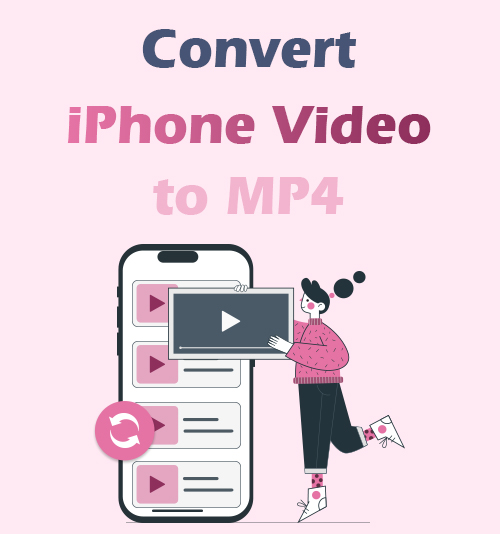
Por que esses diretores são tão obcecados em fazer filmes com iPhones? Depois de ter este amado dispositivo, você entenderá o motivo. Não importa se são fotos ou gravações, a câmera de alta potência do iPhone sempre captura os detalhes lisonjeiros.
"Bom trabalho!" você disse, mas logo descobriria que os vídeos que compartilhou não podiam ser reproduzidos em outros dispositivos ou plataformas. Isso não é culpa sua!
MOV é um formato de vídeo padrão do iPhone para gravação. É um excelente formato Apple para manter a qualidade. Infelizmente, o MOV não é compatível com Android, TV, reprodutor de mídia desatualizado no PC… A solução mais prática é converter vídeo do iPhone para MP4, um formato padrão com menos problemas de compatibilidade.
Este artigo contém 7 aplicativos conversores de MP4 incríveis, cada um seguido por um guia passo a passo. Continue lendo e veja o que está em oferta.
Como converter vídeo do iPhone para MP4 no Mac/Windows?
Nesta seção, há uma lista restrita de candidatos. Todos eles são programas para PC, compatíveis com Mac e Windows. Eu recomendo que você transfira os dados para o computador e converta o vídeo do iPhone para MP4 no PC, pois o iPhone, embora poderoso, tem capacidade restrita.
Cada um desses conversores de vídeo para iPhone possui recursos diferenciados. Velocidade, variedade, qualidade…Qual característica te atinge no ponto ideal? Siga este guia e encontre a resposta sozinho!
Nota: Esta seção se concentra principalmente em ensinar você a converter vídeo para MP4 para iPhone no PC. Os conversores recomendados requerem quase a mesma operação no Mac ou Windows.
BeeConverter [Mais recomendado!]
BeeConverterName é um programa de desktop conveniente e livre de vírus, sem software incluído. Além disso, esta ferramenta leve de conversão de vídeo do iPhone converte iPhone MOV em MP4 a uma velocidade de 60x. Você não precisa mexer os polegares para matar o tempo. Outros recursos do BeeConverter são igualmente impressionantes:
[Interface de usuário elegante] MP4, seu formato de saída ideal, é uma das opções de formato mais visíveis no menu.
[Conversão em lote de alta qualidade] É muito fácil para o BeeConverter converter vídeos do iPhone para MP4 em massa e com perda mínima de qualidade.
[Download de vídeo e edição fácil] Você pode baixar diretamente seus vídeos favoritos através de URL e convertê-los localmente. Além disso, você pode refinar suas gravações cortando, mesclando, etc.
Um guia fácil de seguir para alterar o formato de vídeo do iPhone para MP4
Embora o MOV tenha uma presença generalizada em dispositivos Apple, devemos prestar atenção a outros formatos de vídeo menos comuns do iPhone, como o M4V. Se os vídeos do seu iPhone forem salvos como arquivos M4V, você provavelmente terá erros de compatibilidade no Android.
BeeConverter suporta muitos formatos de entrada, incluindo AVI, MKV, MP4, FLV, M4V, etc. Siga este tutorial passo a passo e você precisará de apenas três etapas para converter o vídeo do iPhone para MP4 no Mac/Windows.
Conversor de vídeo
Converta vídeos em MP4, MOV, MP3, GIF e muito mais
- para Windows 10/8/7
- para Mac OS X 14+
- para Android
- Adicionar arquivos ao BeeConverter Conversor ferramenta.

- Clique no ícone de engrenagem para selecionar MP4 como seu formato de saída. (MP4 com a mesma qualidade da fonte é uma opção padrão no BeeConverter)
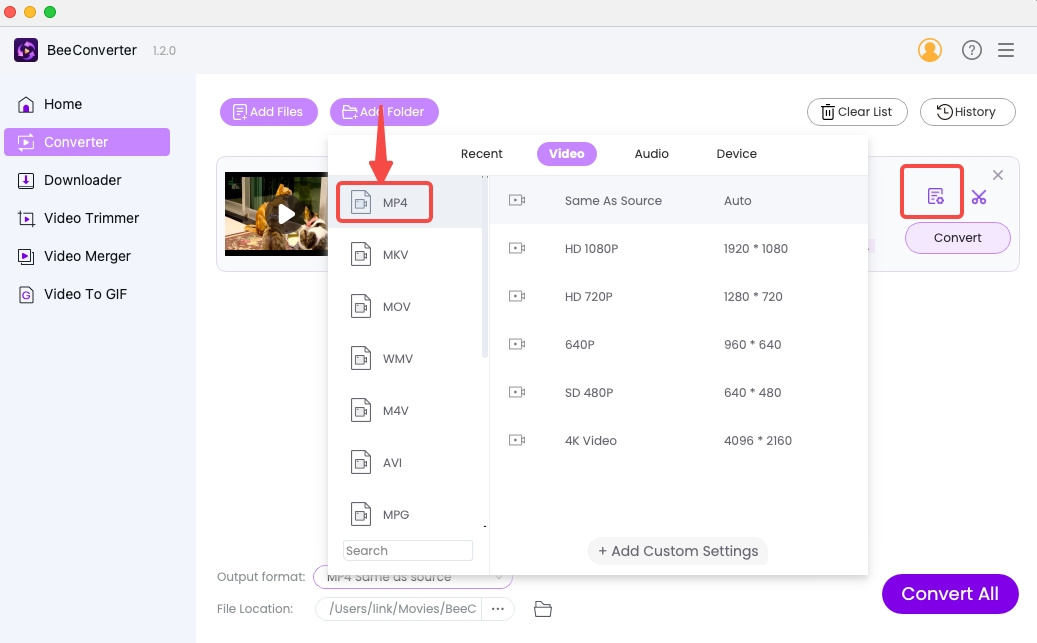
- Acertar "Converter/Converter tudo” para dar o toque final. (Os arquivos convertidos serão salvos na pasta BeeConverter automaticamente)
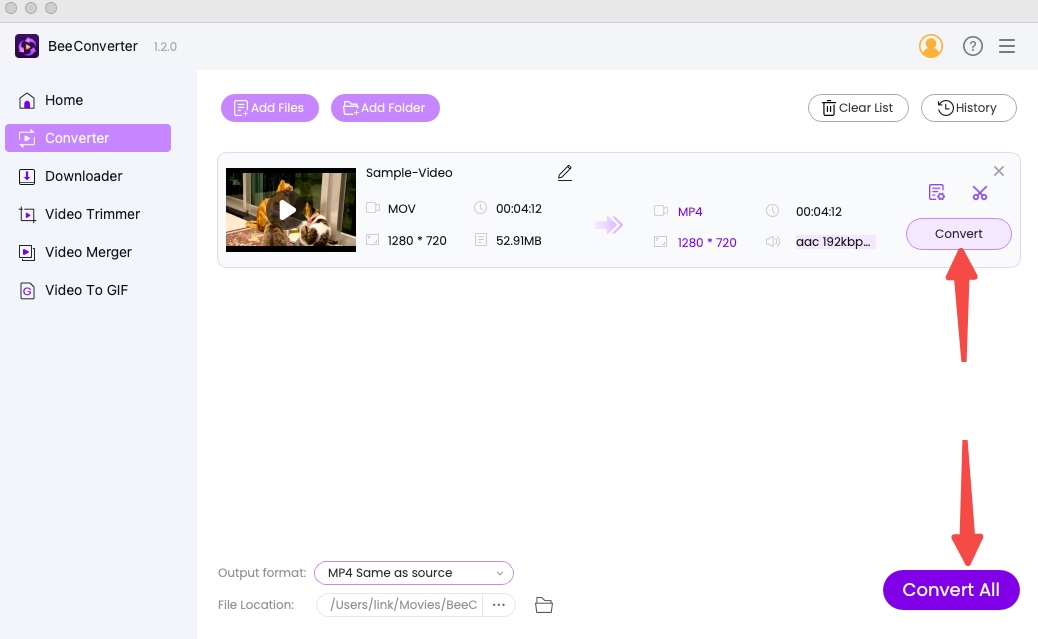
Travão de mão
Travão de mão é um aplicativo de transcodificação gratuito e de código aberto, adequado para usuários experientes. Ao contrário da maioria dos aplicativos de conversão de MP4, ele entrega o “freio” aos usuários, permitindo que convertam arquivos manualmente selecionando configurações mais refinadas. Inclui apenas três formatos de vídeo de saída predefinidos (MP4, MKV, WebM), mas isso é o suficiente. Abaixo apresentarei como converter vídeo do formato iPhone para MP4 na interface complicada do HandBrake.
- Clique em "Open Source”Para importar seus vídeos do iPhone.
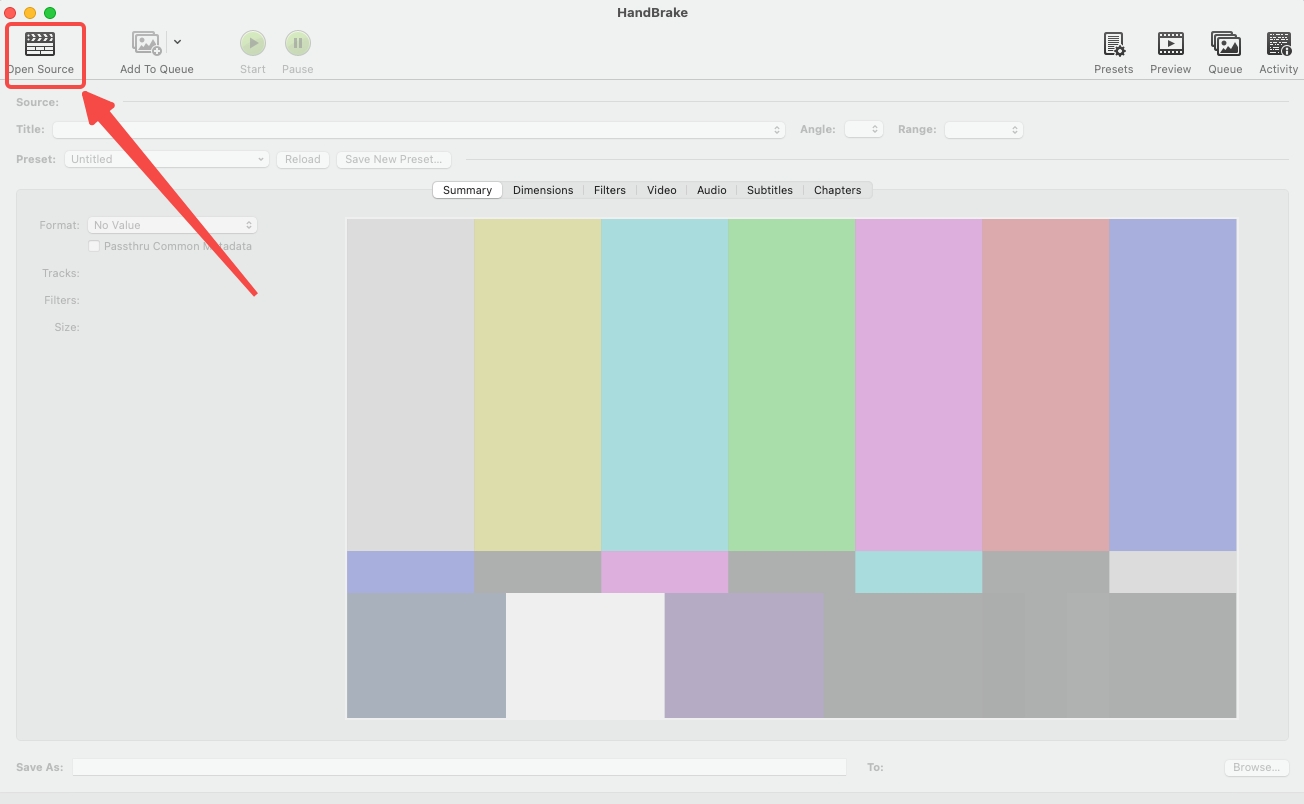
- Selecione o formato MP4 no Resumo criação.
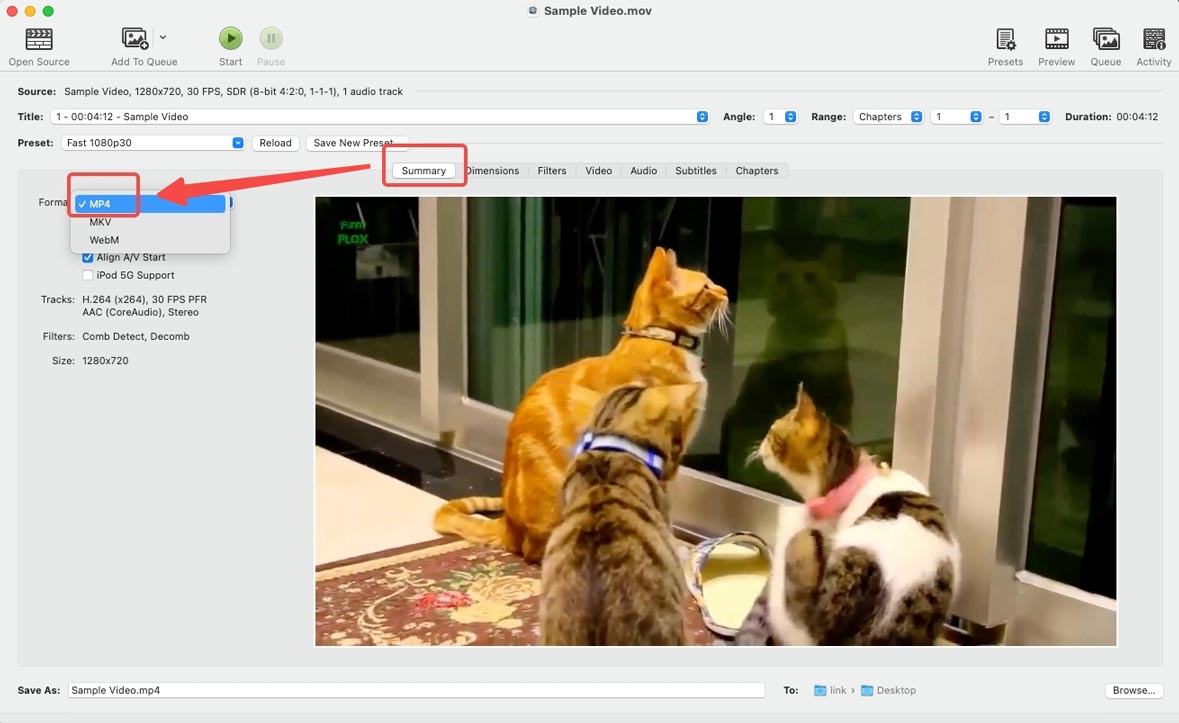
- Acertar "Squeaky toy…” no canto inferior direito para definir o caminho de saída.
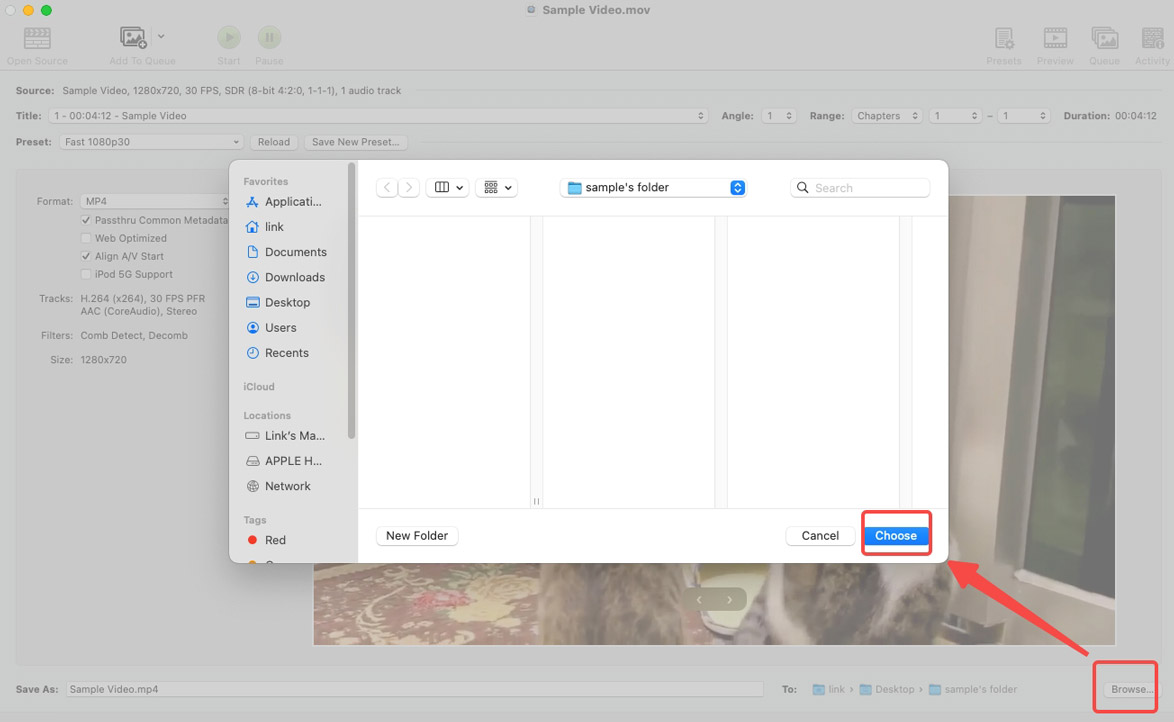
- Aperte o "Início”Para começar.
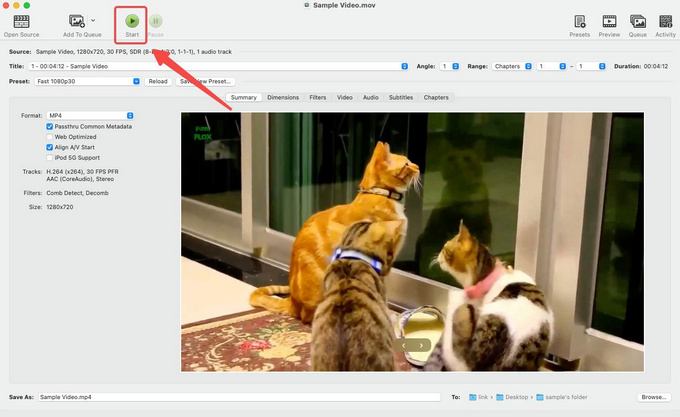
Conversor de Vídeo VideoProc
Conversor de Vídeo VideoProc é um dos poucos conversores de vídeo rápidos para iPhone, que suporta mais de 200 formatos de arquivo. Ele afirma ser capaz de reduzir a longa conversão de vídeos em 4K por meio da aceleração de GPU. Quanto à conversão de arquivos de vídeo do iPhone para MP4, o VideoProc é mais rápido do que qualquer ferramenta de conversão que dependa apenas da CPU. A operação do VideoProc é adequada para iniciantes e você pode ficar intrigado com seu design colorido. PS Além da conversão de vídeo do iPhone, aproveite os serviços adicionais de processamento de vídeo.
- Solte ou importe arquivos para VideoProc.
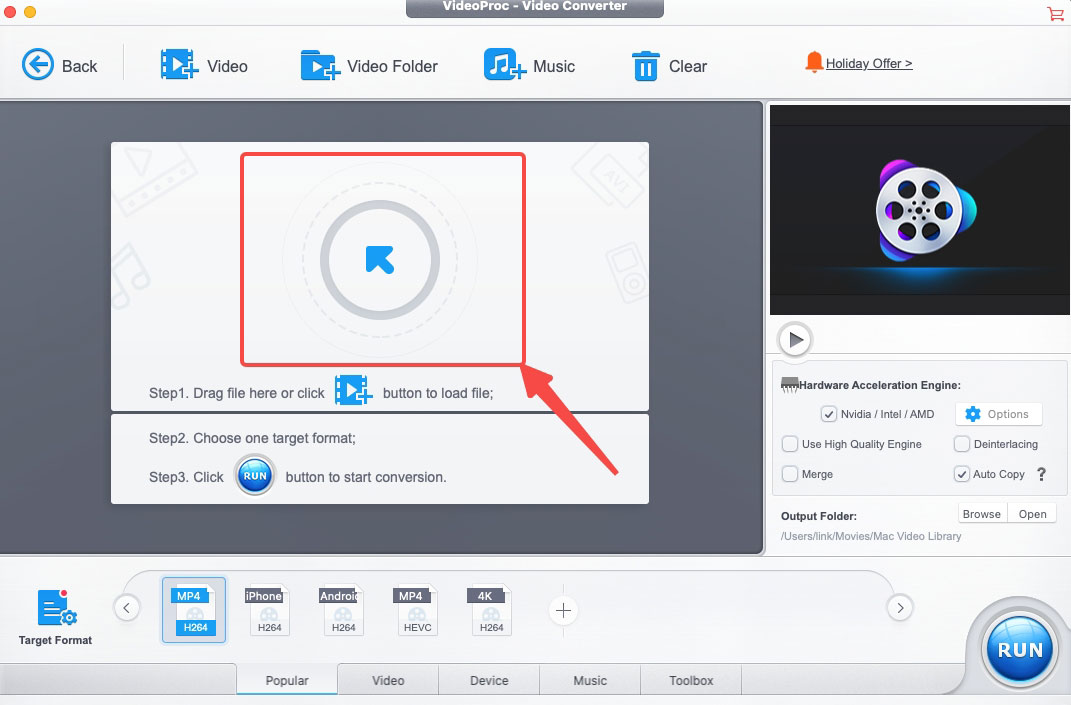
- Selecione MP4 como formato de saída. (VideoProc definiu MP4 como formato de saída padrão)
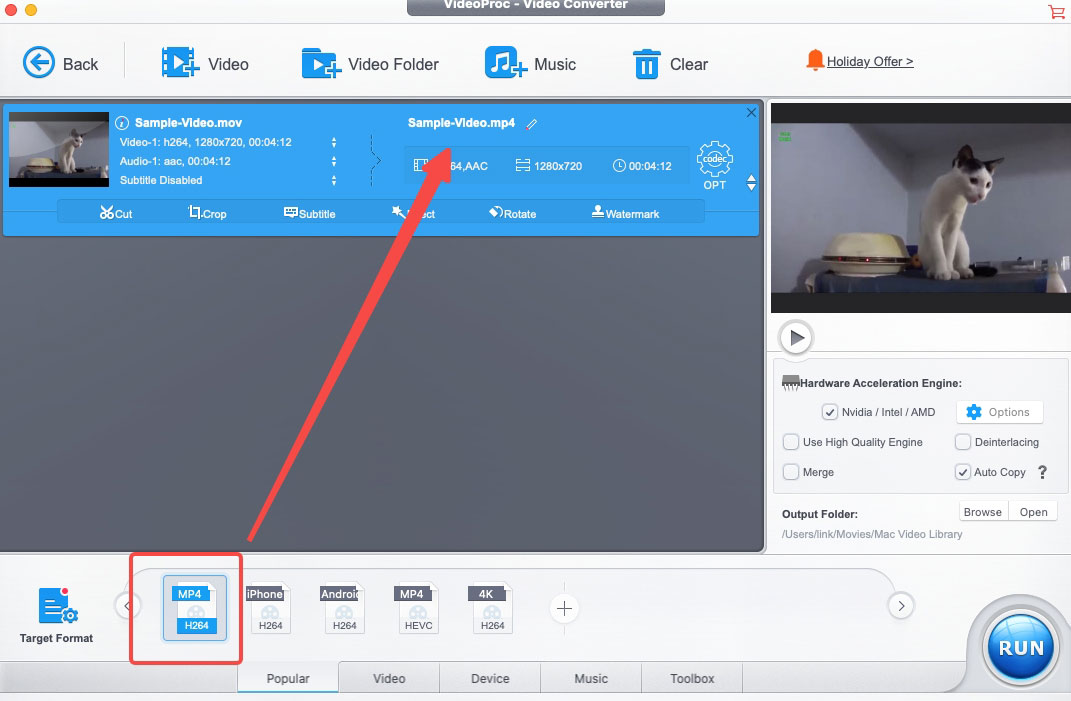
- Pressione "Execute”Para converter o vídeo do iPhone para MP4.
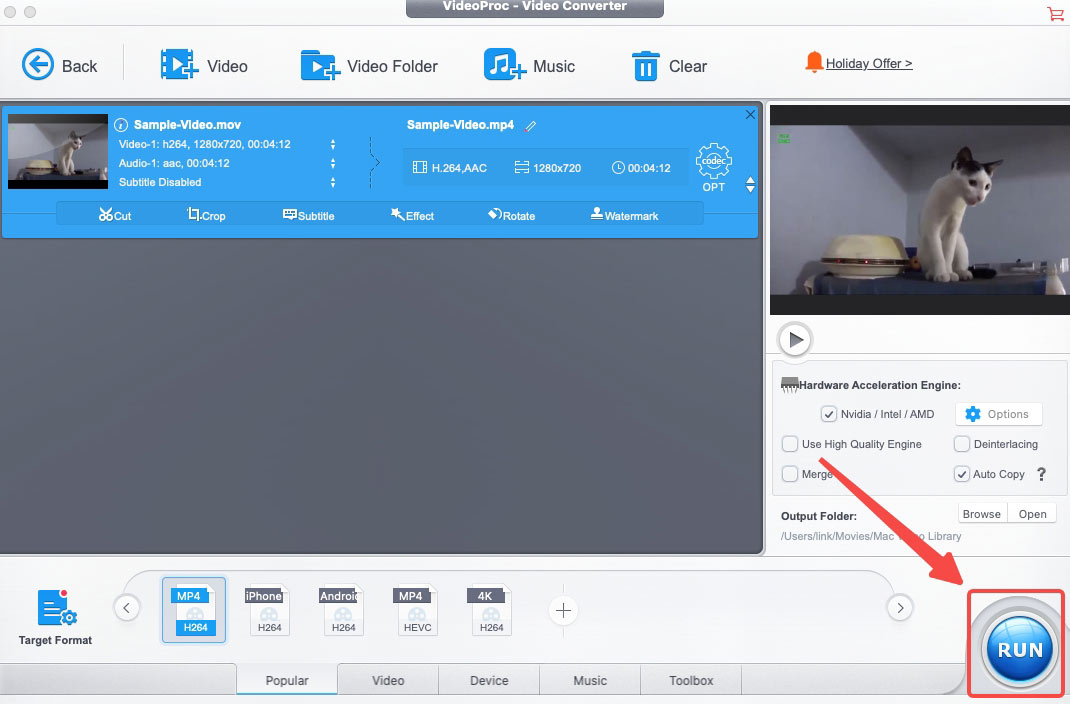
WonderShare UniConverter
Uniconversor WonderShare é um conversor MP4 multifuncional para iPhone. Seu pacote de serviços completo é um apelo de longa data entre seus usuários. Com esta ferramenta de conversão, você pode converter, editar e compactar vídeos. Seu menu de formato contém 5 categorias de formatos de saída: vídeo, áudio, dispositivo, edição e web. MP4 é, sem dúvida, um formato de saída que o UniConverter pode manipular sem esforço. Consulte o guia abaixo e comece a converter o vídeo do iPhone para MP4.
- Solte ou importe arquivos para a ferramenta de conversão de vídeo do UniConverter.
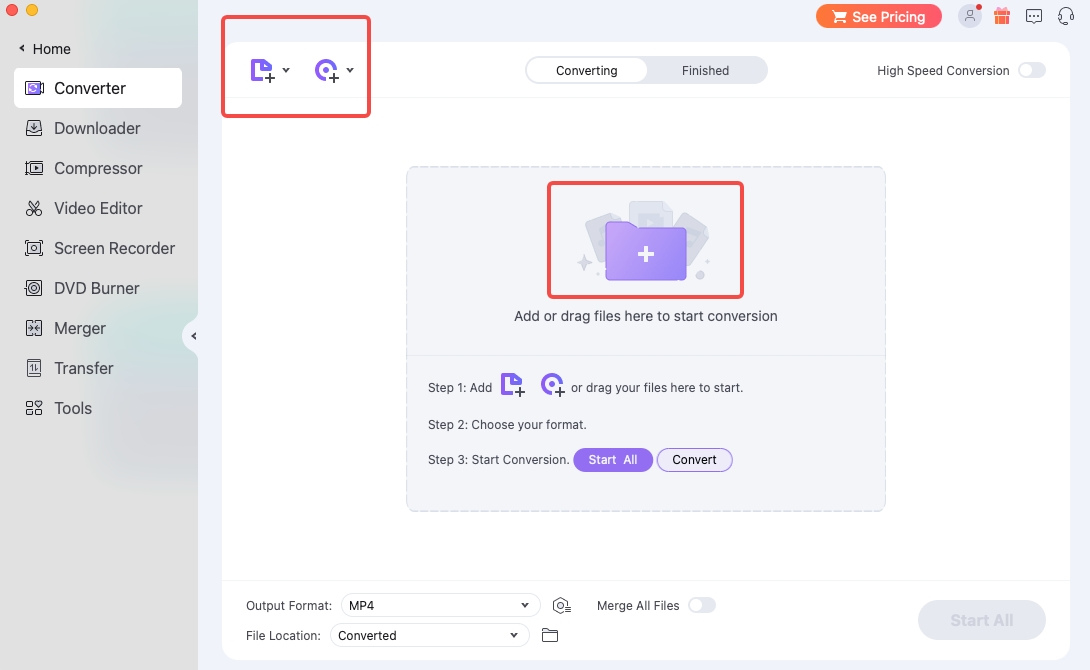
- Clique no ícone de engrenagem para escolher o formato MP4. (MP4 é uma opção padrão no UniConverter)
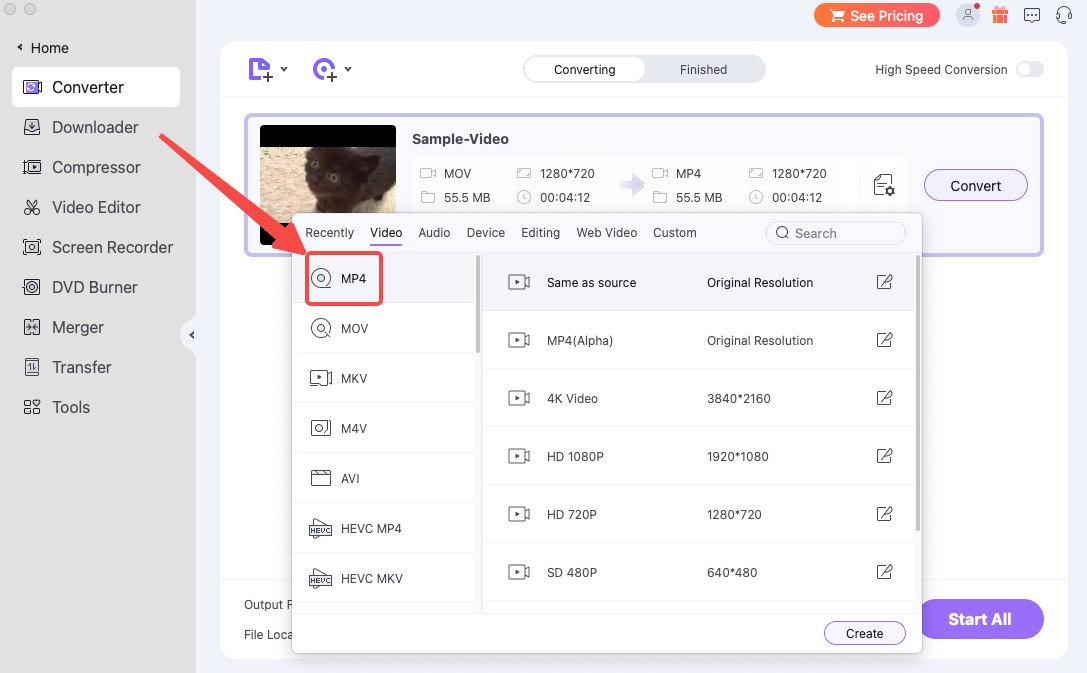
- Bata o Converter botão para começar.
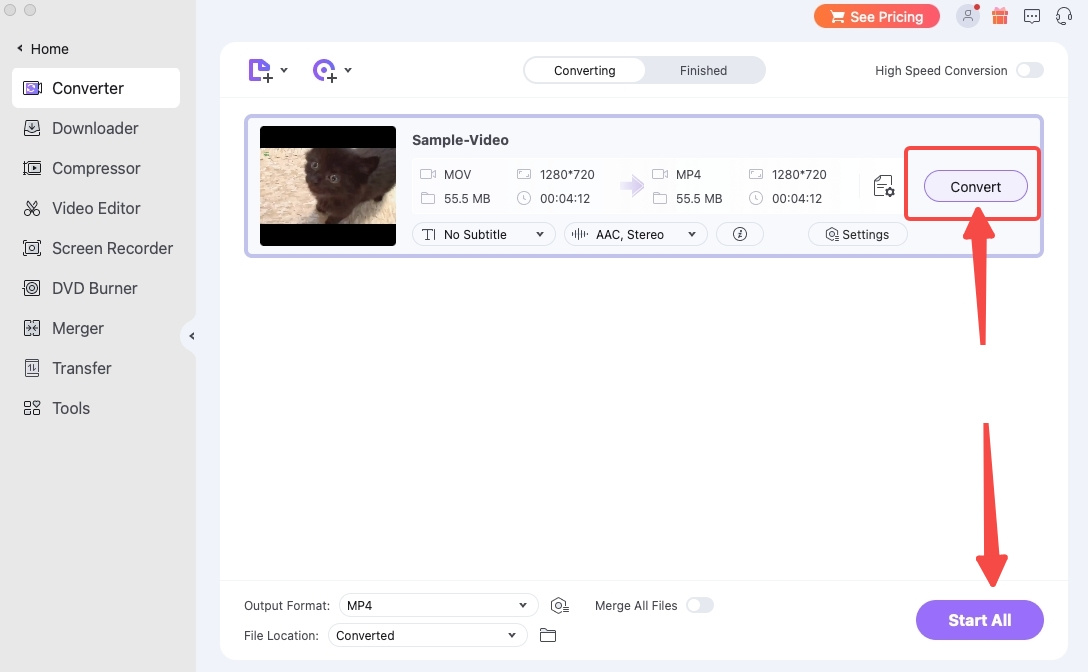
Converta vídeo do iPhone para MP4 online e grátis
Você deve ter pensado em converter MOV para MP4 no iPhone. O cansativo processo de transferência de dados para o PC o afasta. Então, aí vem a boa notícia. Existem vários conversores de vídeo online para iPhone. Tento selecionar essas ferramentas online sem anúncios pop-up. Eles funcionam perfeitamente no iPhone depois que você se certifica de que a conexão está boa e que o espaço de armazenamento é suficiente. Continue lendo!
Conversor de vídeo online para iPhone AmoyShare [QUENTE!]
AmoyShare ofereceu uma alternativa gratuita para converter vídeo do iPhone para MP4 online. Muitas pessoas ficam atentas ao lidar com seus dados pessoais no site. AmoyShare converte seus arquivos na nuvem e não coleta suas informações sem o seu consentimento. Assim, os arquivos convertidos permanecem válidos por duas horas. Além disso, este conversor de vídeo sem anúncios e sem instalação para iPhone também é louvável por sua conversão rápida e sem perdas.
- Adicione arquivos da sua biblioteca de fotos à ferramenta online AmoyShare.
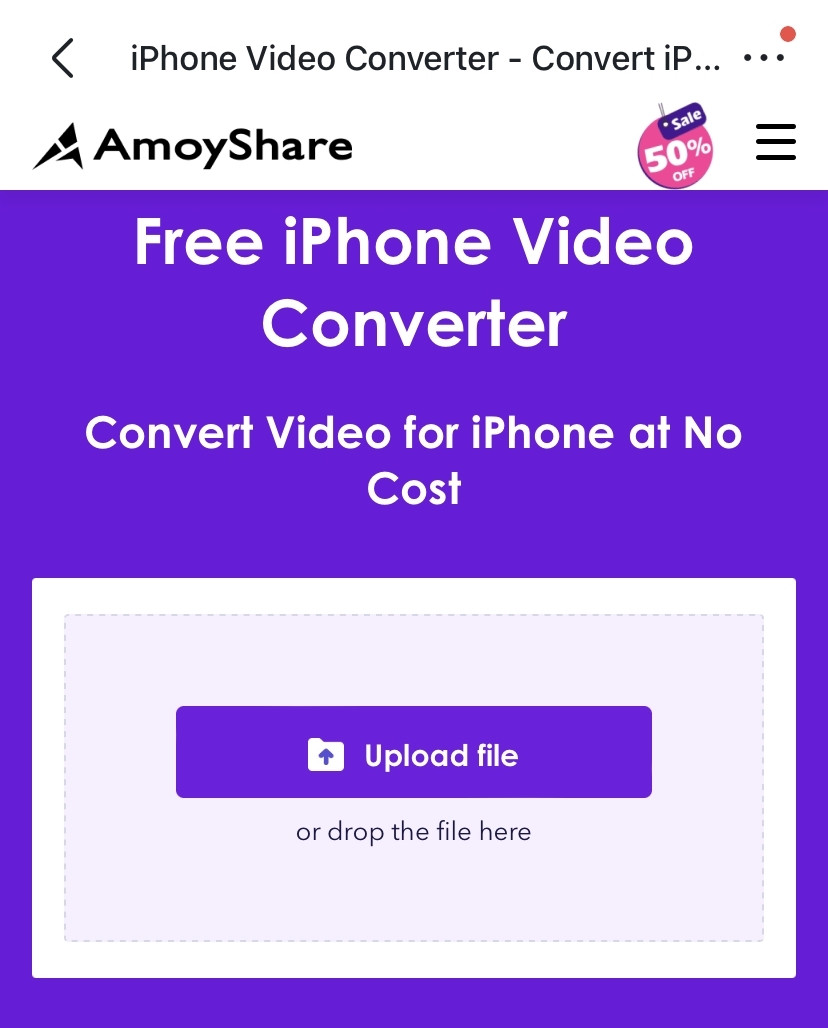
- Pressione "...”Para escolher MP4 como formato de saída.
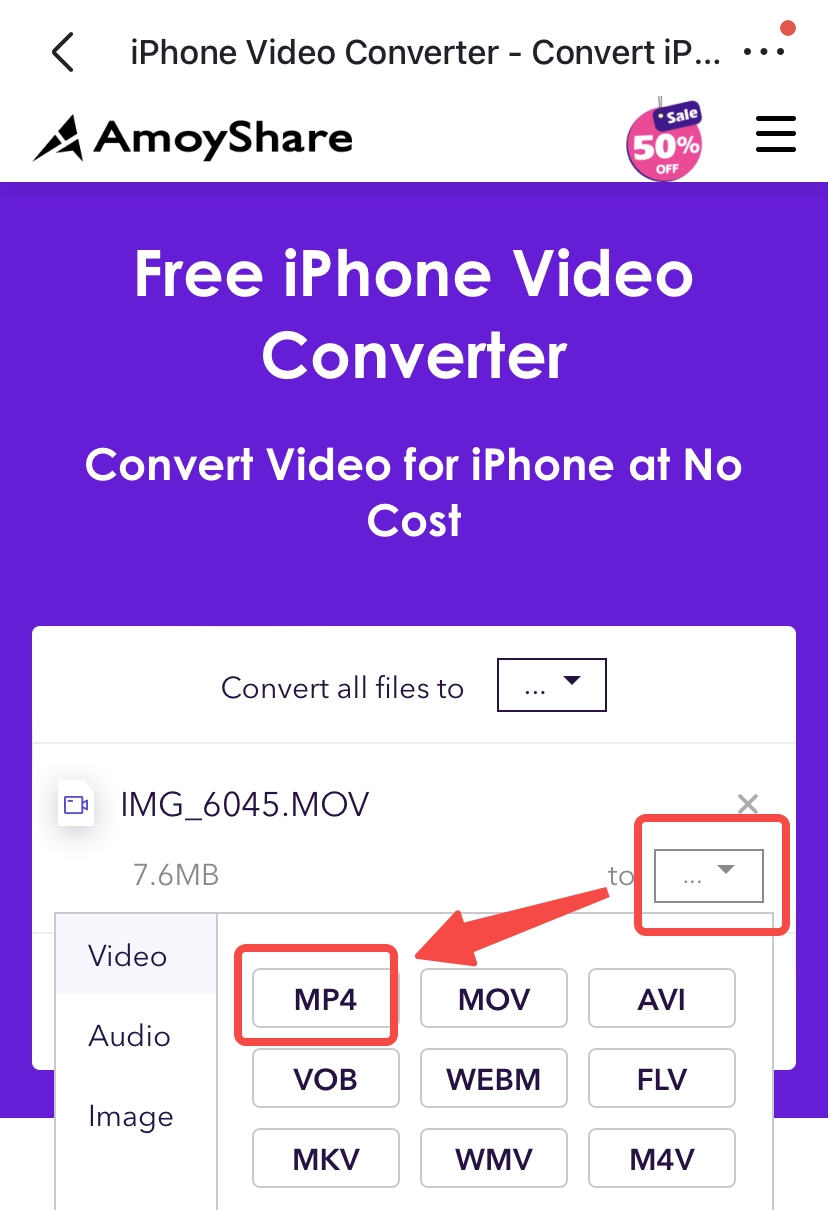
- Pressione “Converter” para converter MOV para MP4 no iPhone.
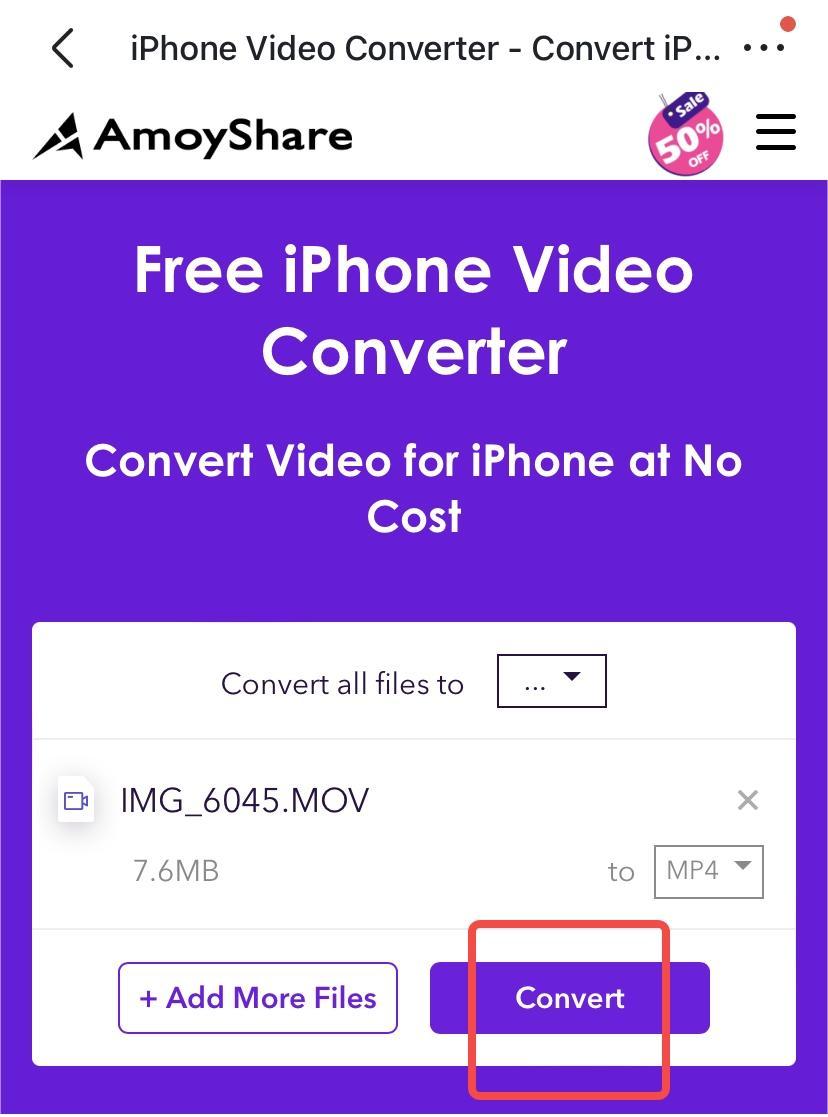
ZAMZAR
Você dificilmente consegue se relacionar “ZAMZAR”Para um conveniente conversor de vídeo online para iPhone. Mas não há como negar que no ZAMZAR você pode converter arquivos de vídeo do iPhone para MP4 com o mínimo de problemas. A característica louvável do ZAMZAR é que você conclui todos os procedimentos na mesma página. O redirecionamento para outra página da web às vezes é irritante, não é? Siga suas próprias instruções e converta arquivos facilmente.
- Pressione “Escolher arquivos” para enviar os vídeos do seu iPhone.
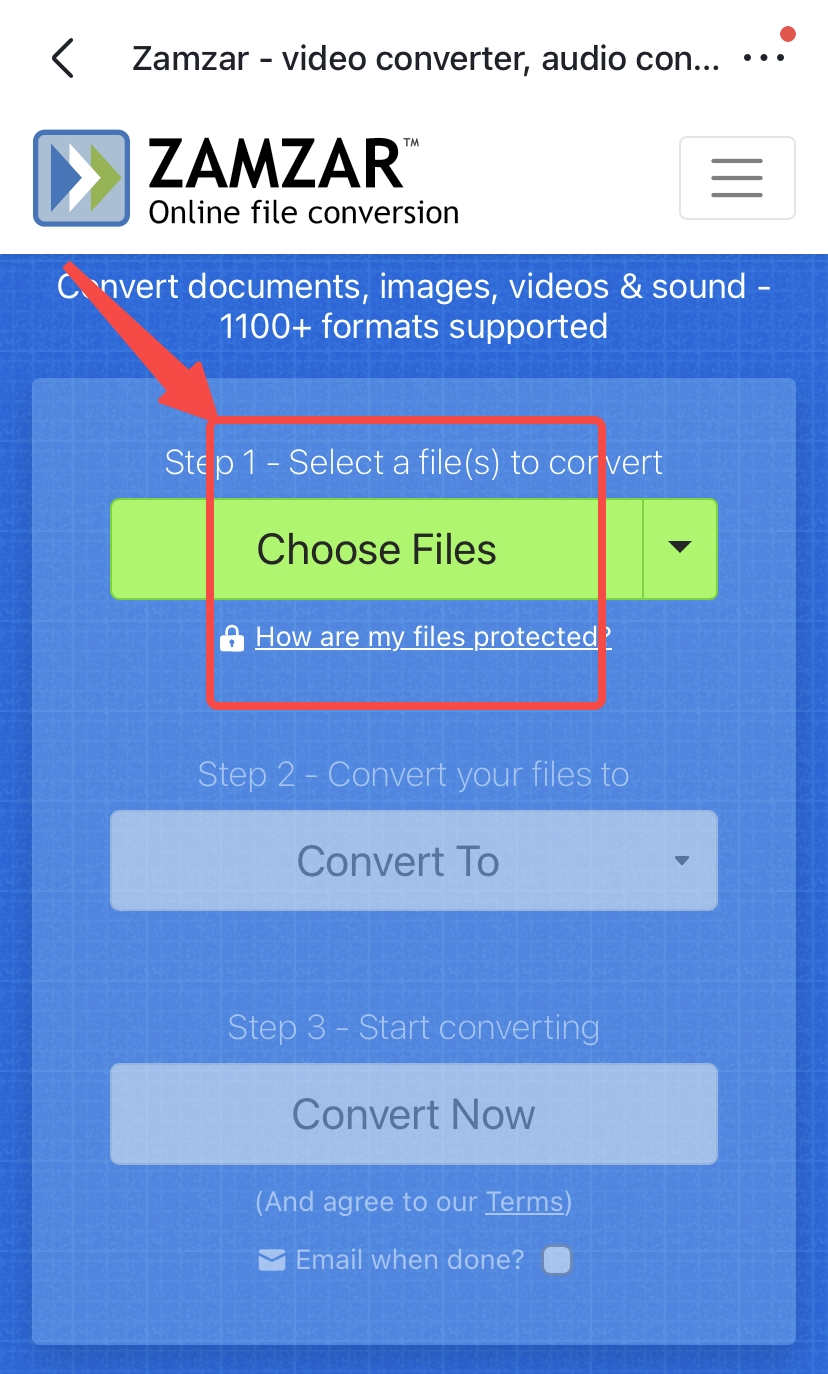
- Pressione "Converter para”E escolha MP4 na lista suspensa.
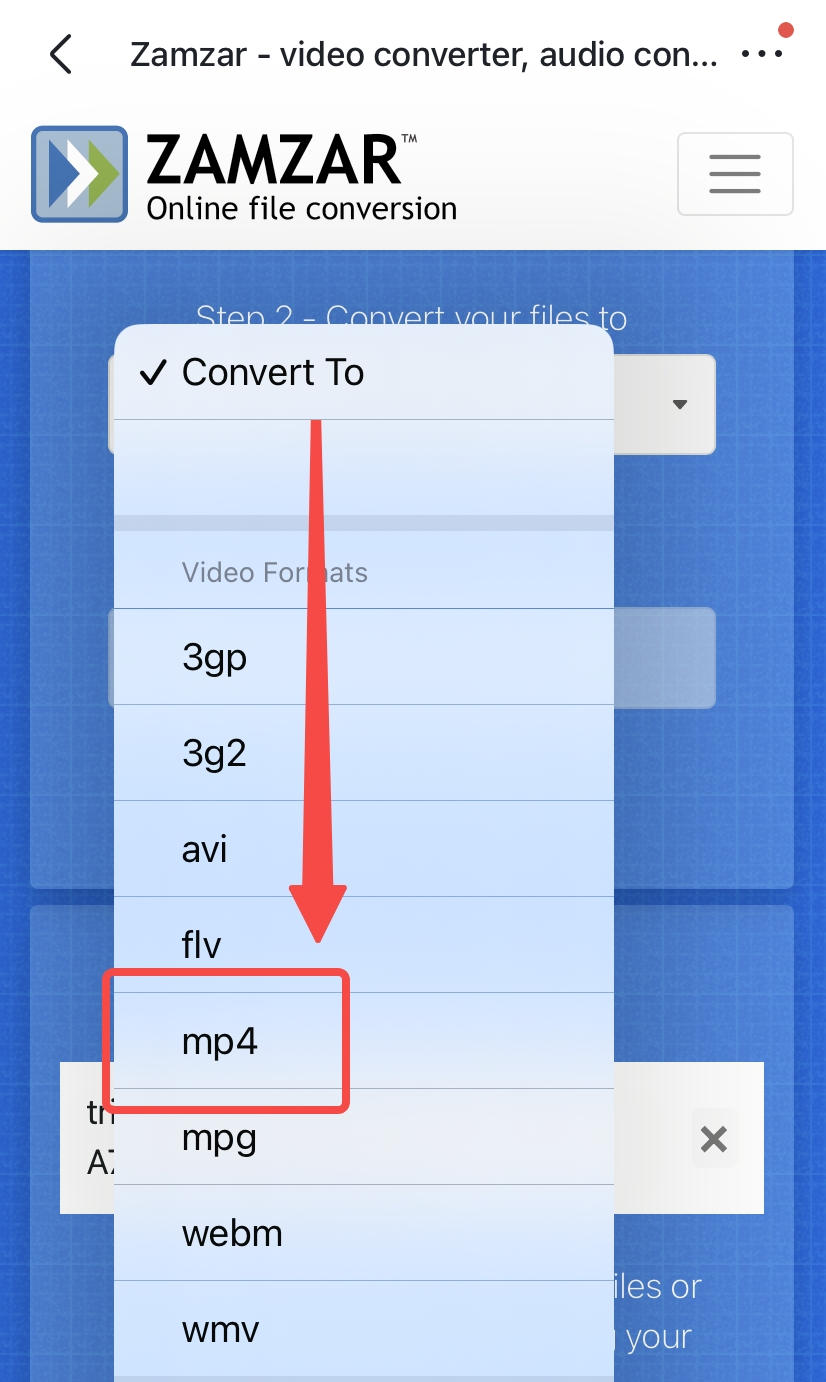
- Pressione "Converter agora”na etapa final.
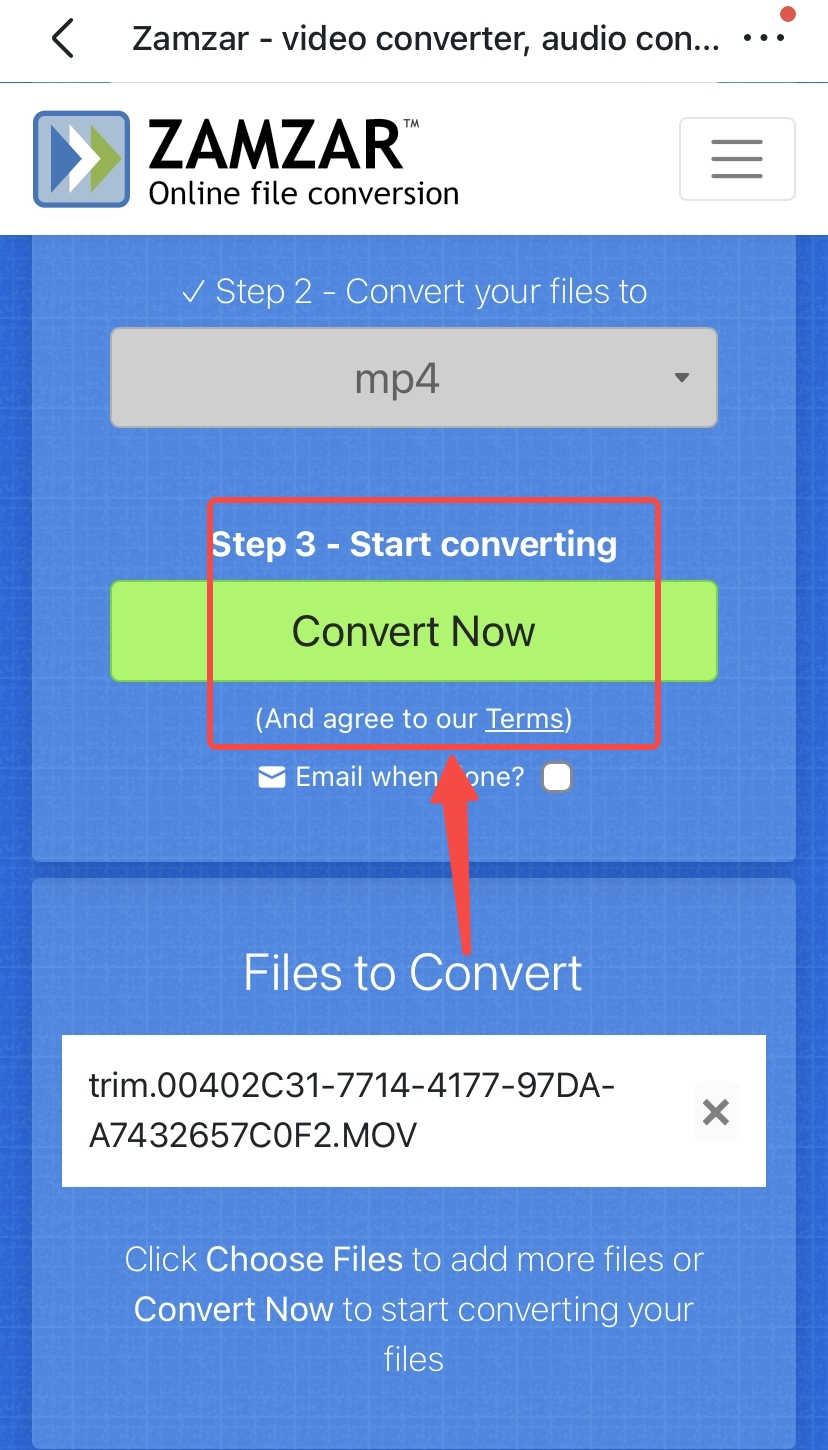
Convertio
Como uma das ferramentas de conversão online mais potentes, Convertio ganha uma posição firme no mercado de conversão online. “Melhor Conversor MP4 Online para iPhone” é apenas um dos títulos que pode reivindicar. Ele expande seus serviços de conversão de arquivos incluindo imagens, documentos, e-books, etc. Mais importante ainda, a conversão de arquivos em alta velocidade é sua base. Você não ficará desapontado!
- Pressione a cor vermelha “Escolha Arquivo”Para importar vídeos do iPhone.
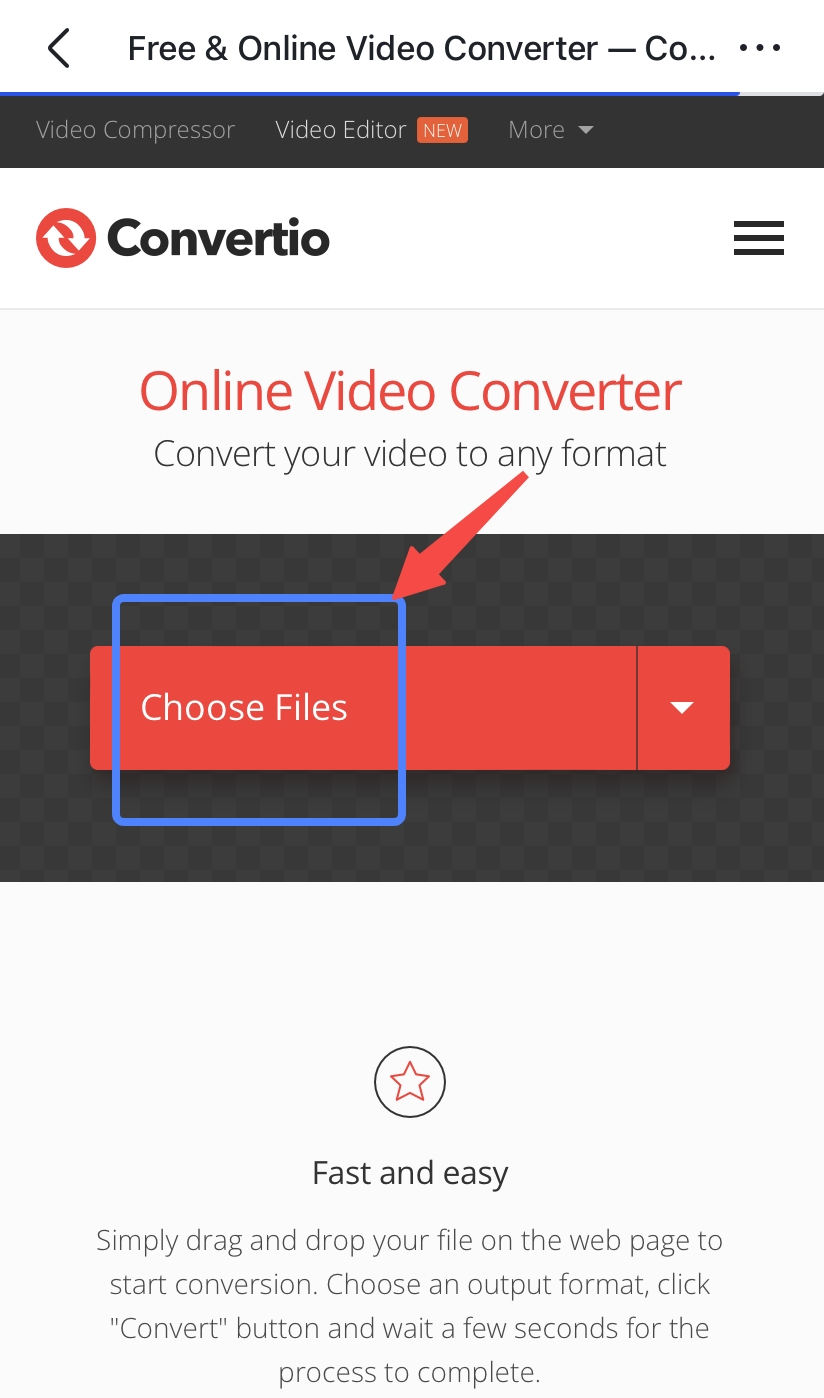
- Pressione "...” e escolha MP4 na lista pop-up.
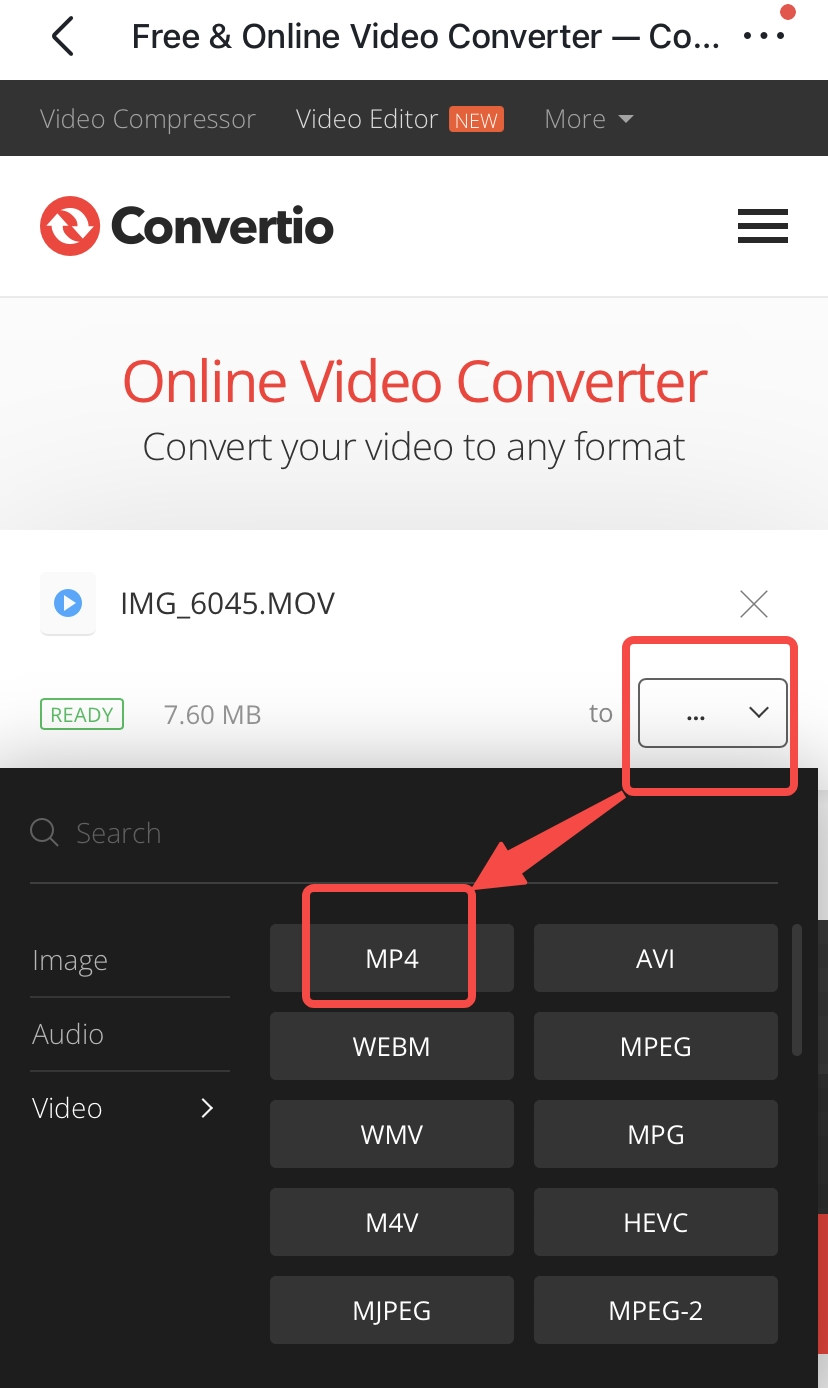
- Pressione o vermelho “Converter”Botão na parte inferior.
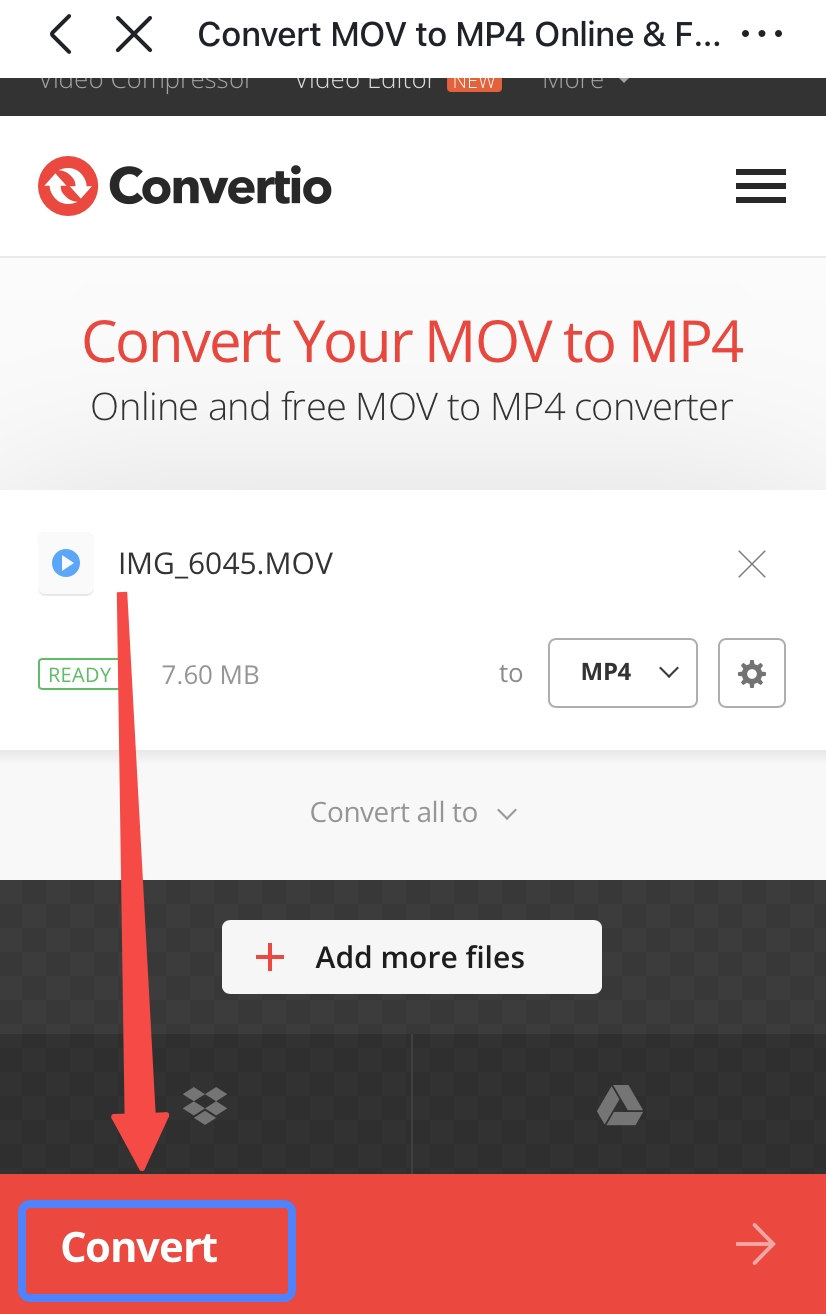
Conclusão
Os formatos de arquivo de vídeo do iPhone envolvem MOV, MP4, M4V e 3GP. Entre eles, MOV é um formato de vídeo nativo para iPhone e, muito provavelmente, seus arquivos MOV, baixados ou gravados, não podem ser reproduzidos diretamente no Android, TV, console de jogos, etc. Eu recomendo que você baixe BeeConverterName para converter o vídeo do iPhone para MP4. Este melhor aplicativo conversor de MP4 permite converter todos os arquivos de uma só vez. Deixe o seu poderoso PC aliviar o fardo do seu telefone e também da sua cabeça.
Conversor de vídeo
Converta vídeos em MP4, MOV, MP3, GIF e muito mais
- para Windows 10/8/7
- para Mac OS X 14+
- para Android
Perguntas Frequentes
O iPhone salva vídeo como MOV ou MP4?
Se você usar seu iPhone para gravar um vídeo, essa gravação será salva automaticamente como MOV. Os vídeos baixados de aplicativos integrados também são exportados como MOV. A menos que você baixe MP4 diretamente para o iPhone, você terá que recorrer ao melhor aplicativo BeeConverterName para converter o vídeo do iPhone para MP4.
Como faço para converter o vídeo do iPhone para MP4 no PC?
Várias ferramentas de conversão de vídeo do iPhone permitem converter MOV do iPhone para MP4 no Mac/Windows. Entre muitas opções, BeeConverterName é o mais recomendado por sua fácil operação e velocidade de conversão de arquivos de 60x.
Como converter MOV para MP4 no iPhone?
Se você deseja converter MOV para MP4 no iPhone, existe um excelente conversor de vídeo online - Conversor de vídeo on-line para iPhone AmoyShare para você. Abra o link no seu Safari e converta arquivos de graça!
Qual é o melhor conversor de vídeo para iPhone?
BeeConverterName é uma escolha popular entre os usuários da Apple, que podem transferir vídeos para o PC para conversão em lote e em alta resolução. Sem sobrecarregar o seu PC e dispositivos móveis, o BeeConverter converte o vídeo do iPhone para MP4 com facilidade e rapidez.